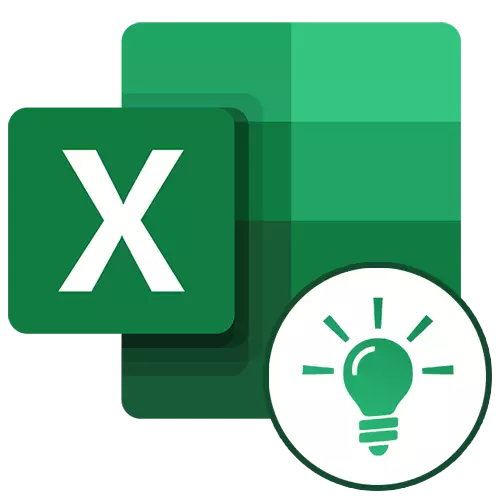
Microsoft Excel pystyy merkittävästi helpottamaan käyttäjää taulukoiden ja numeeristen ilmaisujen avulla automalla. Tämä voidaan saavuttaa käyttämällä sovellustyökaluja ja erilaisia toimintoja. Katsotaanpa niistä hyödyllisintä.
Työskentely Excelin ominaisuuksien kanssa
Laajan toiminnallinen määränpää ohjelman käyttäjä ei aina tiedä niistä mahdollisuuksista, joita Yksinkertaista vuorovaikutus monia työkaluja Excelin. Edelleen artikkelissa puhumme 10 parasta ominaisuutta, jotka voivat olla hyödyllisiä eri tarkoituksiin, sekä tarjoavat yhteydet yksityiskohtaisiin kokemuksiin jokaisen heistä työskentelystä varten.Toiminto "PRD"
Yksi Microsoft Excelin halutuimmista toiminnoista on "Vlookup)". Käyttämällä sitä voit vetää yhden tai useamman taulukon arvot toiseen. Tällöin haku suoritetaan vain taulukon ensimmäisessä sarakkeessa, mikä muuttaa dataa lähdetaulukkoon, tiedot luodaan automaattisesti ja johdannaispöydässä, jossa yksittäiset laskelmat voidaan suorittaa. Esimerkiksi taulukosta saadut tiedot, joissa tavaroita, voidaan käyttää taulukon indikaattoreiden laskemiseen rahapoliittisten ostojen määrästä.
ERP aloitetaan lisäämällä OPR-operaattori "toimintopäällikkö" solun, jossa tiedot tulee näkyviin.
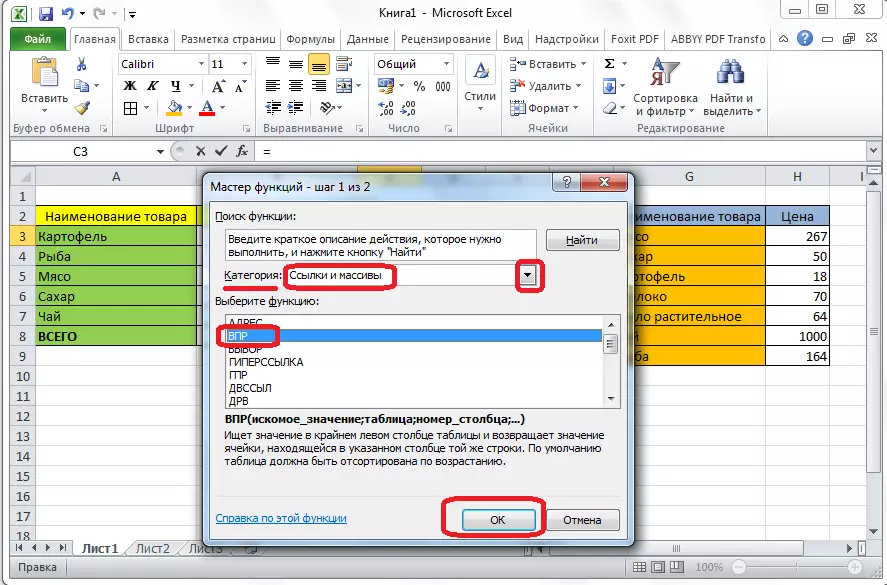
Näyttöön tulee ikkunassa tämän ominaisuuden aloittamisen jälkeen määritettävä solujen osoite tai solualue, josta data kiristetään.
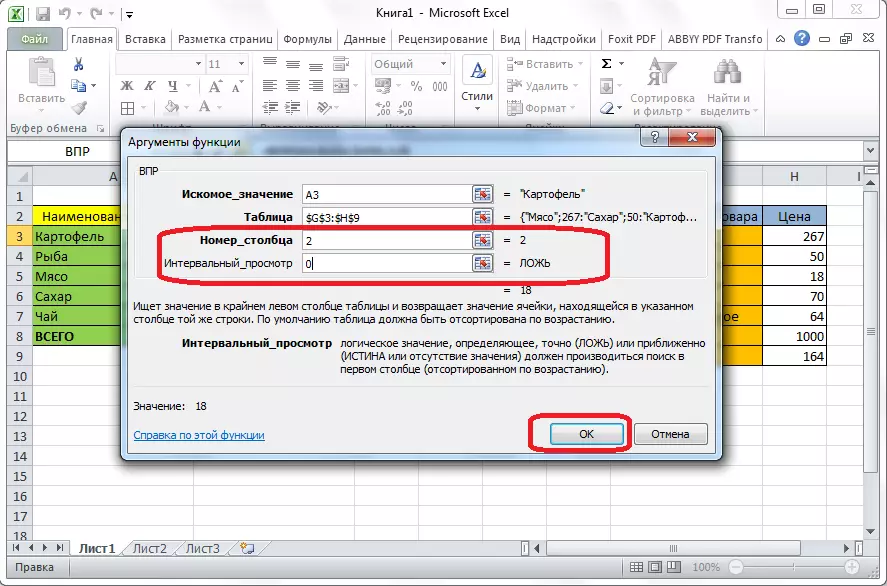
Oppitunti: "MPR" -toiminnon sovellus Microsoft Excelissä
Konsolidoidut taulukot
Toinen tärkeä piirre Excel-ohjelman on luoda yhteenveto taulukon, joka tarjoaa tietoja ryhmittely muista taulukoista eri kriteerien, suorittaa erilaisia laskelmia niiden kanssa (summattu, kerto-, jako, jne.), Ja tulokset näytetään erillisessä taulukossa. Tässä tapauksessa, on erittäin laaja mahdollisuuksia perustaa pivot taulukon kentät.

Se luodaan "Insert" -välilehdellä painamalla painiketta, jota kutsutaan - "Yhteenvetotaulukko".
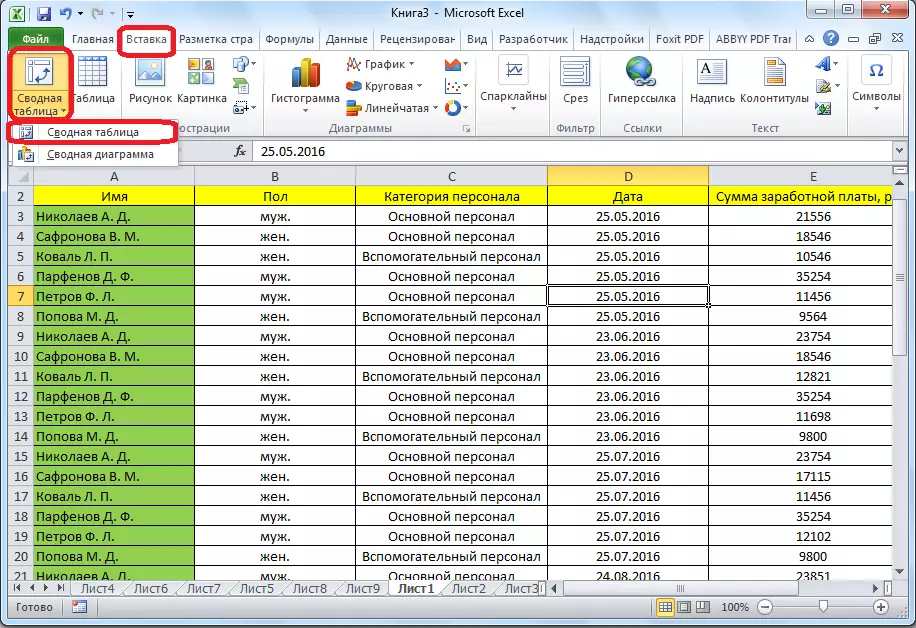
Oppitunti: Käytä yhteenvetotaulukoita Microsoft Excelissä
Kaavioiden luominen
Taulukossa olevien tietojen visuaalisen näytön osalta on kätevää käyttää kaavioita. Niitä käytetään usein esitysten luomiseen, tieteellisten töiden kirjoittamiseen tutkimustarkoituksiin jne. Excel tarjoaa laajan valikoiman työkaluja erilaisten kaavioiden luomiseen.

Voit luoda kaavion, sinun täytyy korostaa joukko solujen tiedot, jotka haluat visuaalisesti näyttää. Sitten olemisesta "Lisää" -välilehti, valitse kartan tyyppi nauhan, jonka katsotte sopivin tavoitteiden saavuttamiselle.
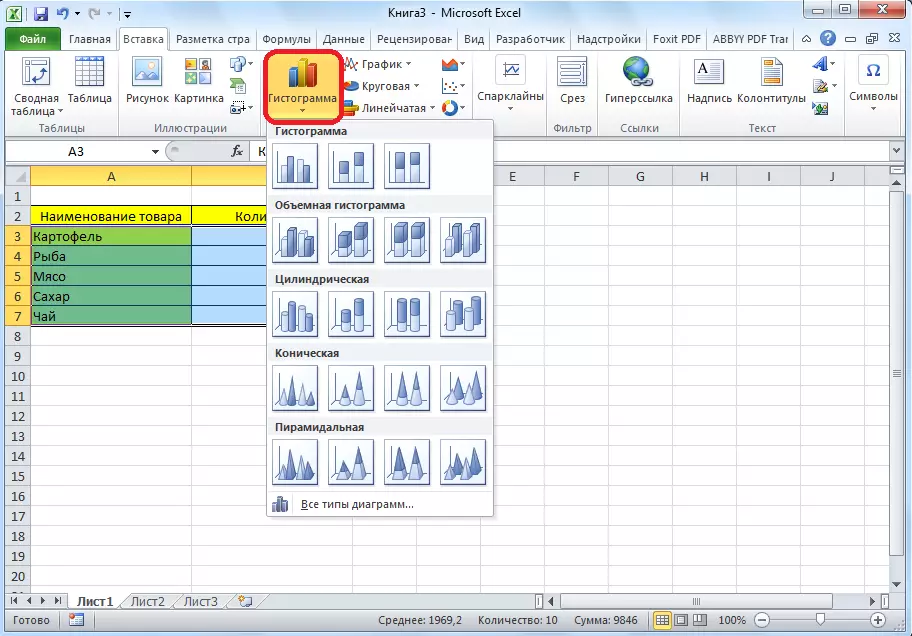
Tarkempi käyttöönotto kaavioita, mukaan lukien asennus nimensä ja nimet akselit, tehdään välilehdessä "Työ kaavioita" välilehti.
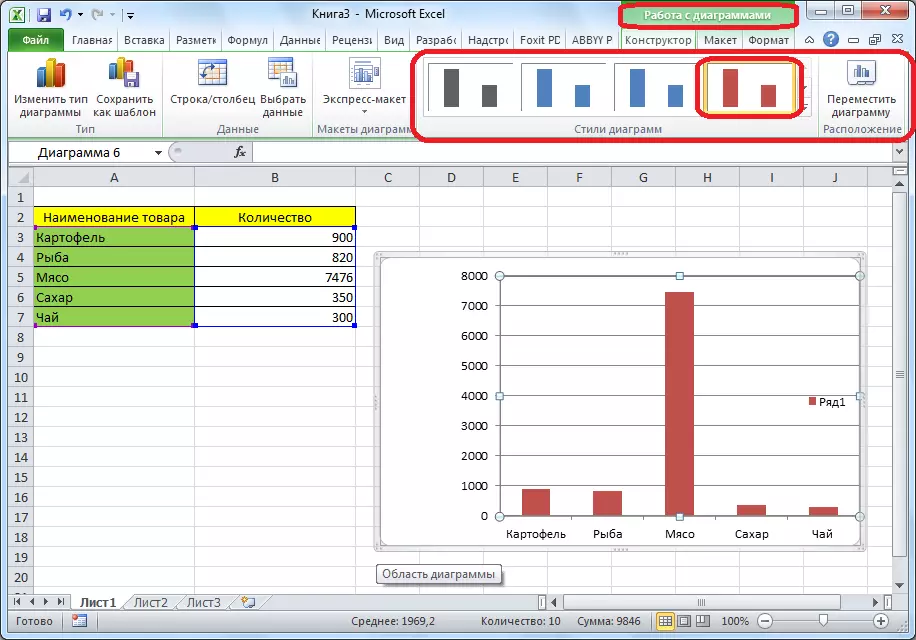
Yksi tyyppisiä kaavioita ovat grafiikkaa. Periaate rakennamme ne on sama kuin jäljellä tyyppisiä kaavioita.
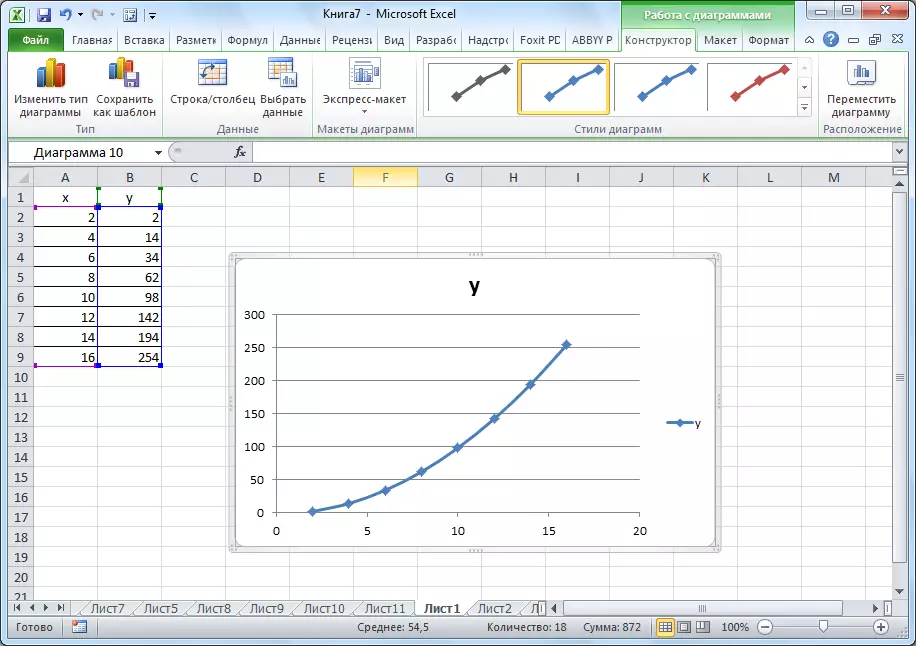
Oppitunti:
Sovellus kaavioita Microsoft Excel
Rakentaa kuvaajan Microsoft Excel
Kaavat Excel
Työskennellä numeerista tietoa, että ohjelmassa esitetään erityisiä kaavoja. Niiden avulla voidaan tuottaa erilaisia aritmeettinen toimet taulukoiden tietoja: yhteen-, vähennys-, kerto-, jako, rakentaminen juurenotossa jne. Käyttää kaavaa, sinun on solussa, jossa se on tarkoitus tulostaa tuloksen, laita merkki "=". Sen jälkeen, kaavan itse on otettu käyttöön, joka voi koostua matemaattisia merkkejä, numeroita ja soluosoitteita. Täsmentää osoitteen solun, josta tiedot on otettu laskemaan, se riittää klikata hiirellä, ja sen koordinaatit ilmestyy kennon tuotos tuloksen.
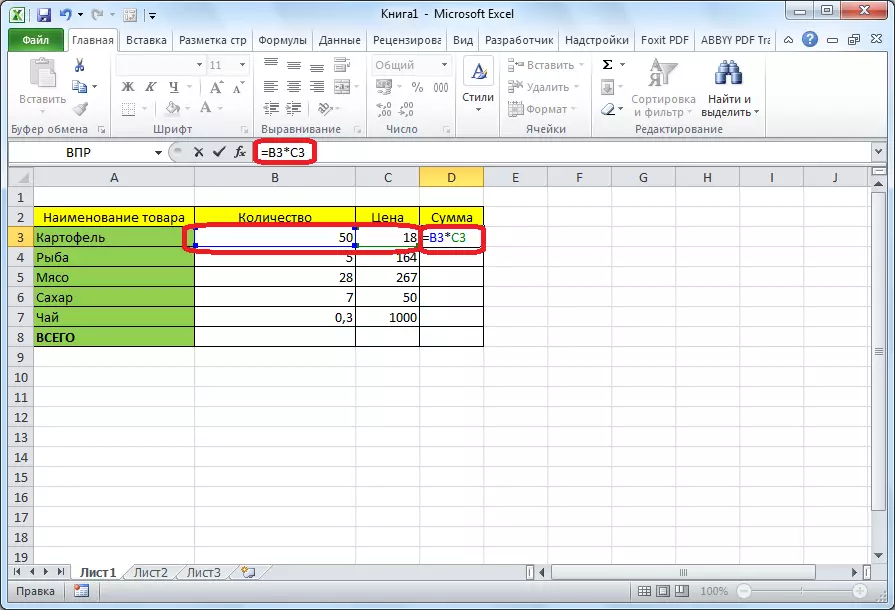
Excel on myös kätevä käyttää sekä perinteisen laskin. Tehdä tämän, kaavan rivillä tai missä tahansa solussa, matemaattisia lausekkeita ovat yksinkertaisesti käyttöön sen jälkeen "=" merkki.
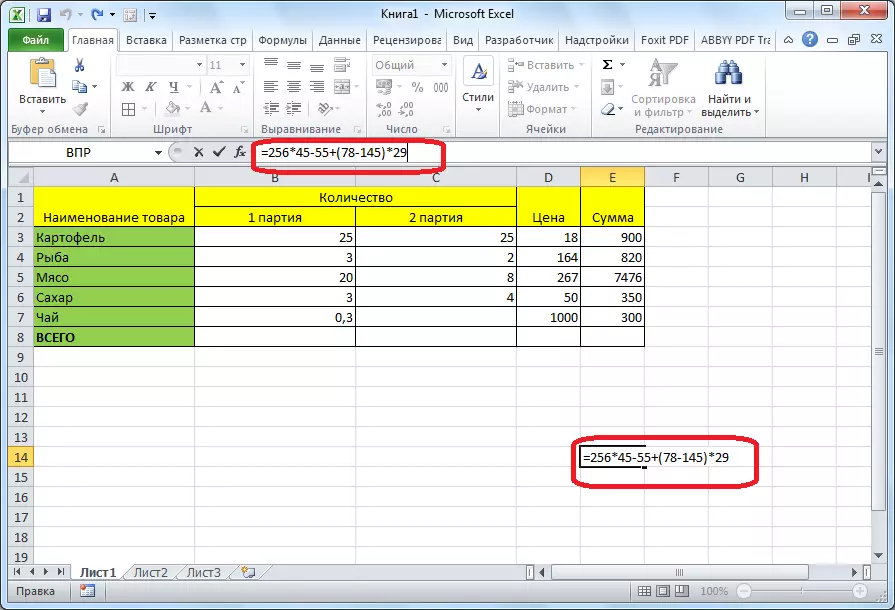
Oppitunti: soveltaminen kaavat Microsoft Excel
Toiminto "Jos"
Yksi suosituimmista käytettäviä toimintoja Excelissä on "jos". Sen avulla on mahdollista asettaa yhden tuloksen solun suoritettaessa tietty ehto ja muut tulokseen ovat sen noudattamatta jättämisestä. Sen syntaksi näyttää tältä: jos (looginen lauseke; [tuloksen, jos totuus] [tulosta jos valheita]).
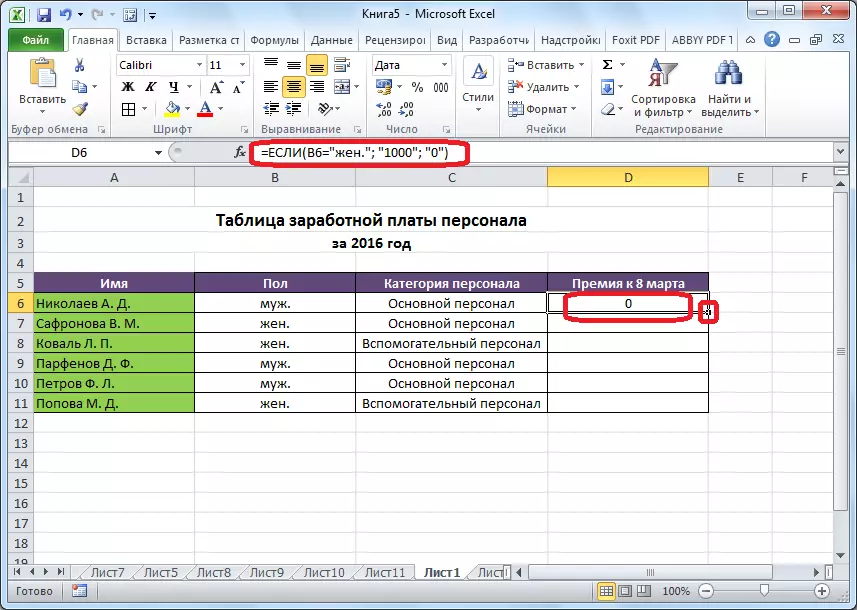
Operaattorit "ja", "tai" ja sisäkkäin "Jos" vaatimustenmukaisuuden on asetettu useita ehtoja tai yhdessä muiden edellytysten.

Oppitunti: Käytä "Jos" -toimintoa Microsoft Excel
makrot
Avulla makrojen ohjelman suorituksen tiettyjä toimia tallennetaan ja sitten ne toistetaan automaattisesti. Tämä säästää aikaa tehdä useita yhden tyyppistä työtä. Makrot kirjoitetaan käynnistämällä kaapata heidän Ohjelmatoimet kautta vastaavaa painiketta nauhalle.
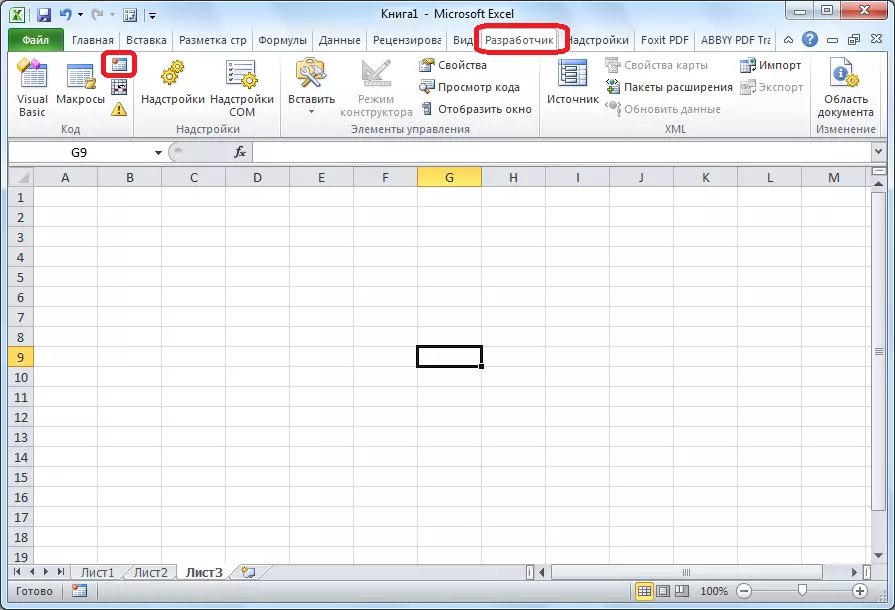
Makro ennätys voidaan kirjata Visual Basic kuvauskieli erityisessä editori.
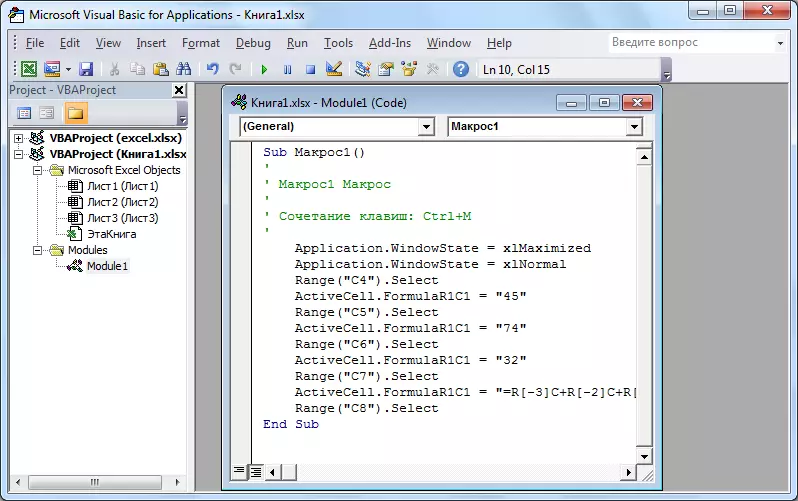
Oppitunti: Käytä makrot Microsoft Excel
ehdollista muotoilua
Voit korostaa tiettyjä tietoja, tavanomainen Alustamista levitetään pöytään, jonka avulla voit määrittää säännöt solujen valinnan. Ehdollinen alustus itse saa suorittaa histogrammin, väri laajuuden tai joukko kuvakkeita. Siirtyminen se toteutetaan "Home" välilehti jakamisesta eri solujen aiot muotoon. Seuraavaksi "Tyylit" työkalurivin, paina näppäintä, jonka nimi "Ehdollinen muotoilu". Sen jälkeen se jää valita muotoiluvaihtoehto että pidätte sopivin.
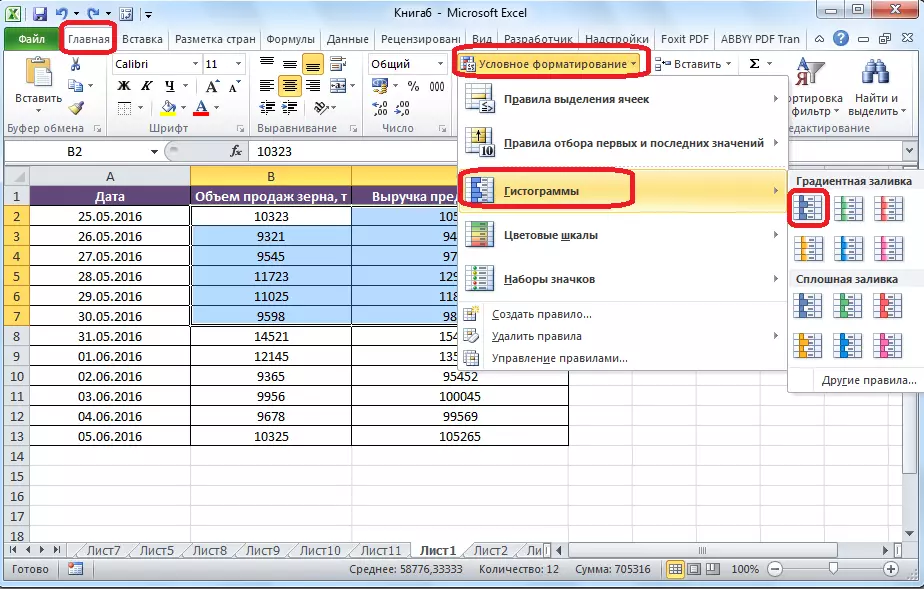
Alustus suoritetaan.
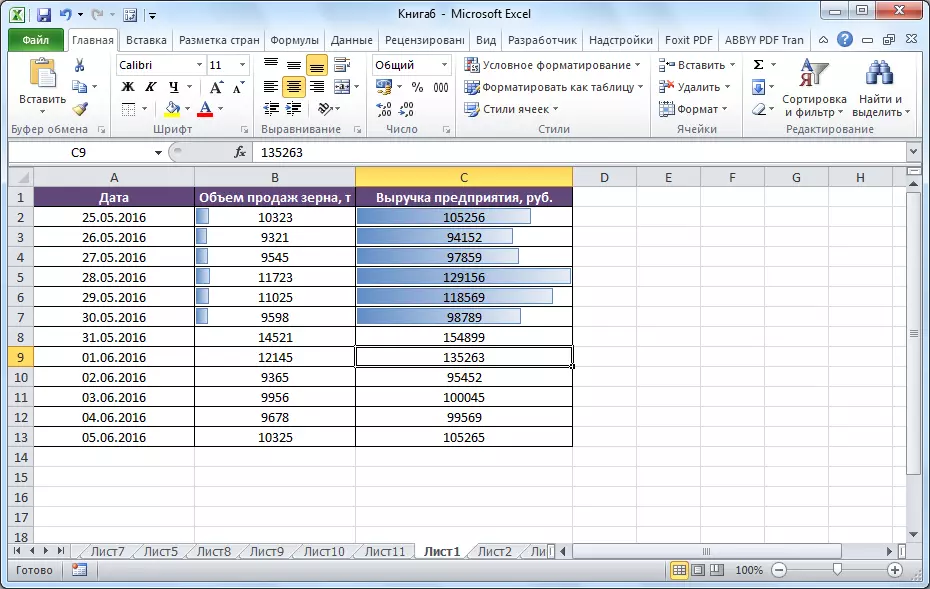
Oppitunti: soveltaminen ehdollinen muotoilu Microsoft Excel
"Älykkäät" Table
Ei kaikki käyttäjät tietävät, että taulu yksinkertaisesti piirtänyt lyijykynällä tai rajoja, Excel mieltää yksinkertaisena alueen soluja. Tee ohjelma nähdä tämä datasarja taulukkona voidaan alustaa uudelleen. Tämä tapahtuu yksinkertaisesti: Aluksi haluttu alue tietoihin, ja sitten, olemisesta Koti-välilehden klikkaa "Format Kuten taulukosta" -painiketta. Lista ilmestyy eri tyyliä, jossa määritellä asianmukaisen.
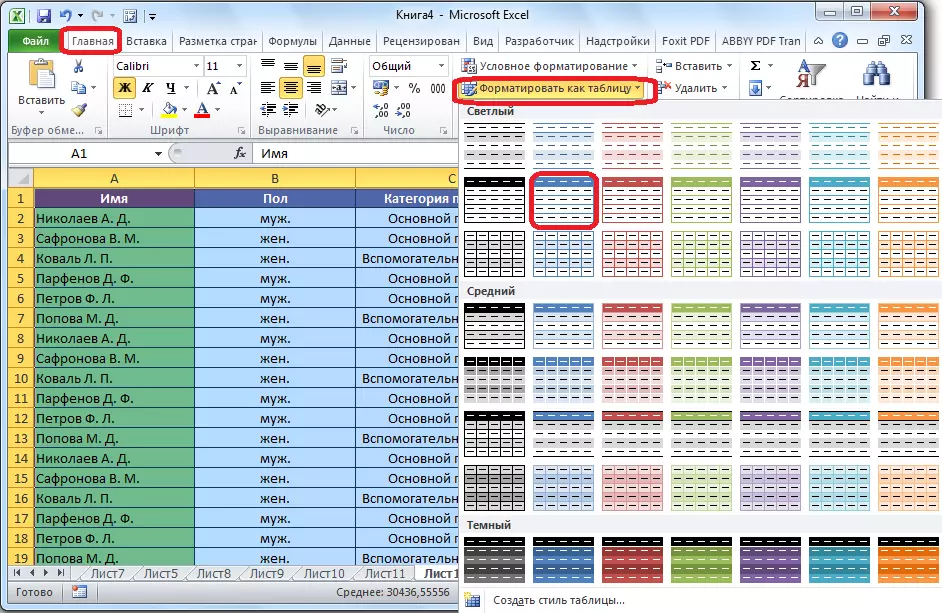
Taulukossa on myös luoda painamalla "Table" -painiketta, joka sijaitsee "Lisää" välilehden, joilla on aiemmin esiin tietyn alueen arkin tietoja.

Aihepiiriin liittyviä solujen Editori pitävät pöydän. Tämän seurauksena esimerkiksi jos syötät joitakin tietoja soluihin sijaitsevat rajoilla, ne sisällytetään automaattisesti sitä. Tämän lisäksi, kun vierittämällä, korkki on vakio sisällä näkökentässä.
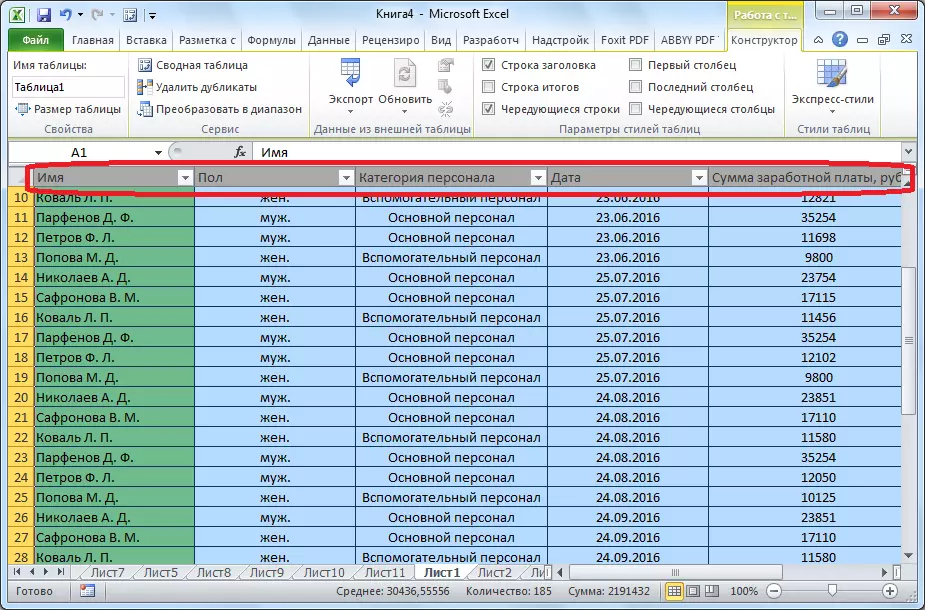
Oppitunti: Taulukon luominen Microsoft Excel
Valinta parametrin
Käyttämällä parametrivalinnan ominaisuuden, voit valita lähdeaineiston ohjaavat halutun tuloksen sinulle. Klikkaa "Data" välilehti ja valitse "Analyysi" Mitä jos "", joka sijaitsee "Työ Data" työkalurivi. Vuonna avautuvassa luettelossa, määritä "Valinta parametrin ..." kohde.

Parametrivalinnan avautuu. Kun "Asenna Cell" -kenttään, sinun täytyy määrittää linkin solu, joka sisältää halutun kaavan. Kun "Value" -kenttään, lopputulos haluat vastaanottaa. In muuttaminen "solun arvojen" -kenttään, aseta solun koordinaatteina koordinaatit korjattu arvo.
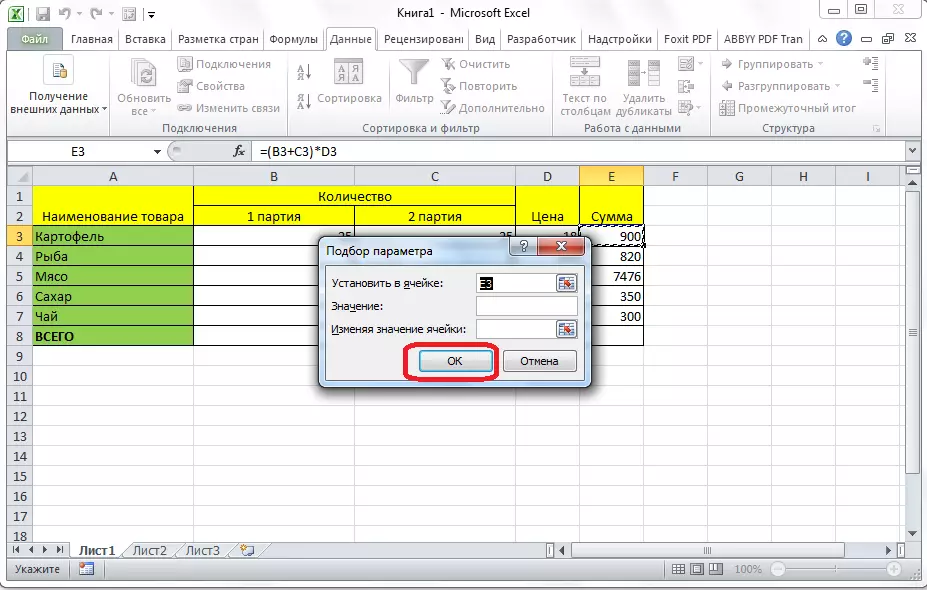
Oppitunti: Hakeminen parametrivalinnan Microsoft Excel
Toiminto "Index"
Mahdollisuudet, joita "indeksi" -ominaisuus on lähellä toiminnon "PRD" ominaisuuksia. Sen avulla voit myös etsiä tietoja arvoryhmässä ja palauttaa ne määritettyyn soluun. Syntaksi näyttää tältä: indeksi (Range_names, numero__Number_Number).

Oppitunti: Käytä "Indeksin" -toimintoa Microsoft Excelissä
Tämä ei ole täydellinen luettelo kaikista Microsoft Excel -toiminnoista. Olemme kiinnostuneita vain niihin suosituimpiin ja tärkeimpiin.
